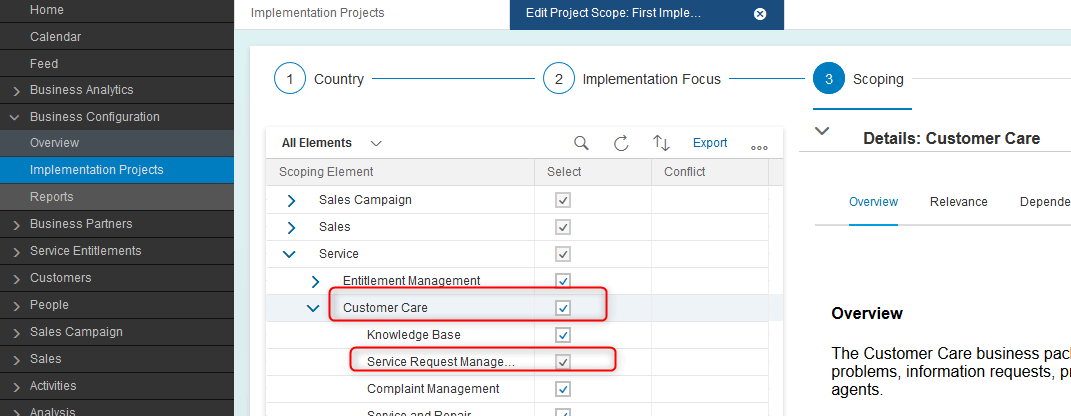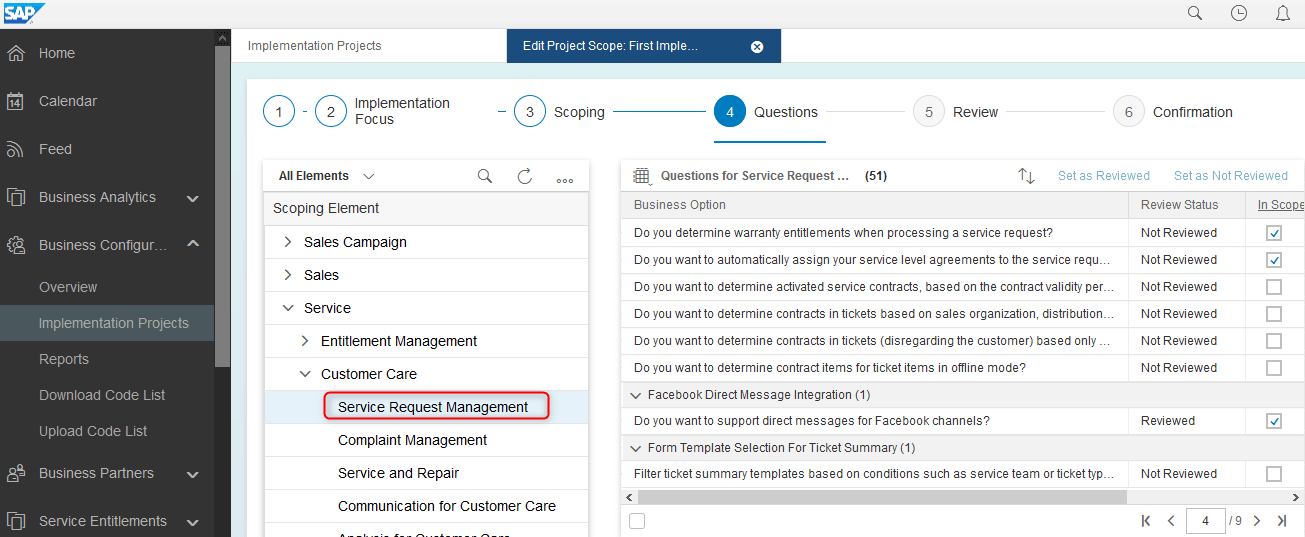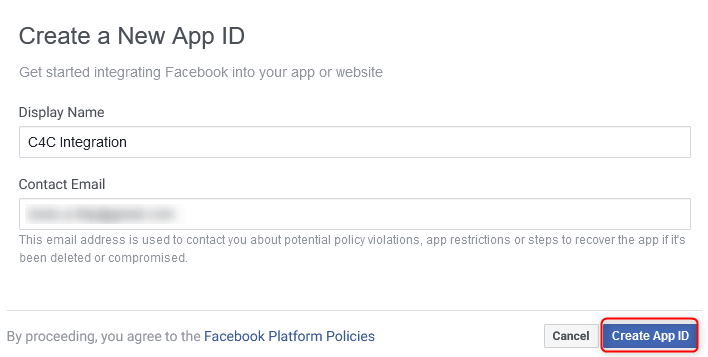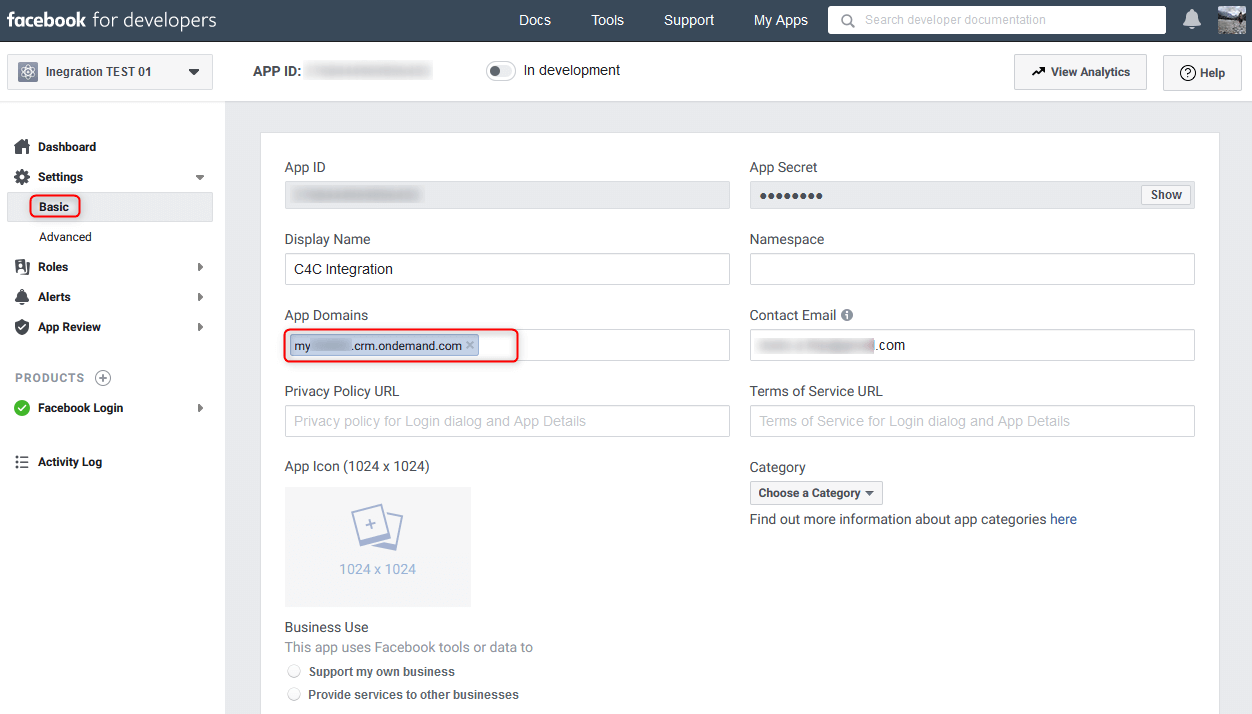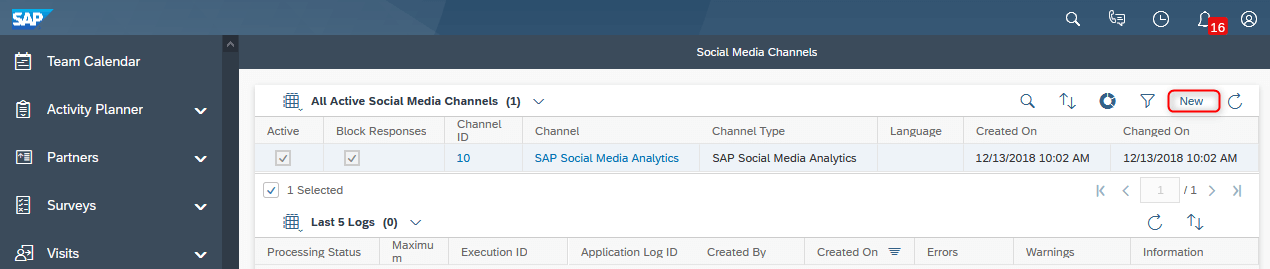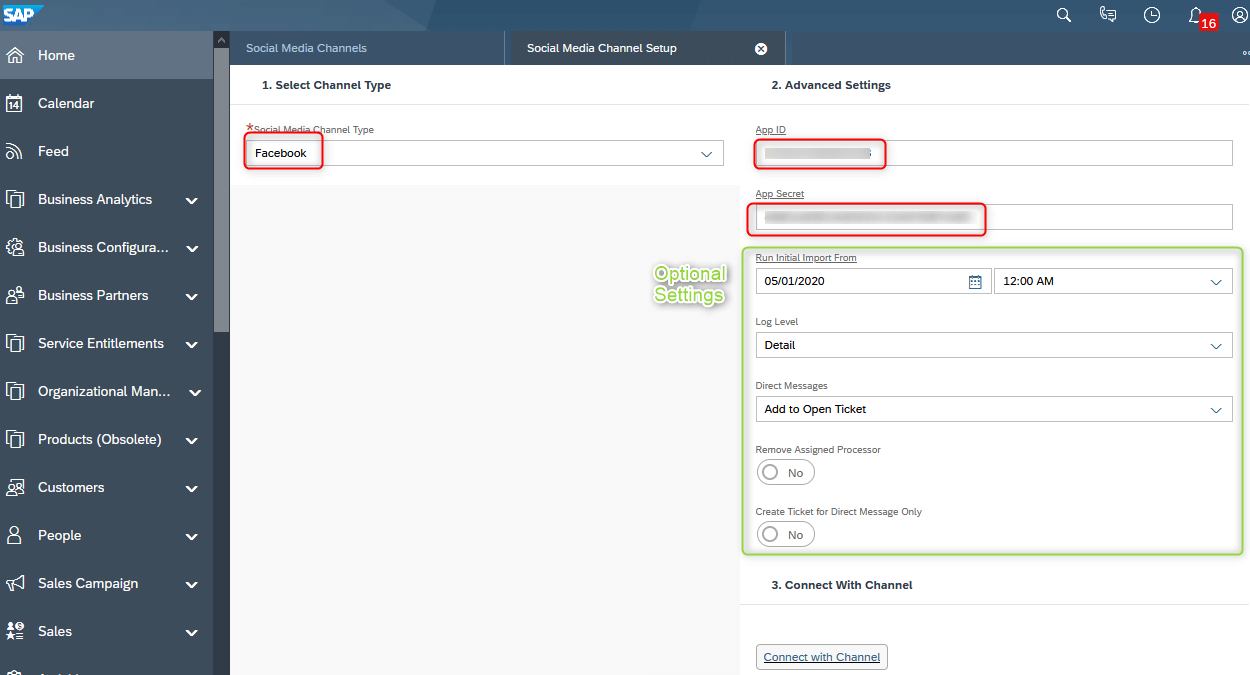Kontaktujte nás
Kontaktujte nás Jak integrovat Facebook se SAP C4C?
Jak integrovat Facebook se SAP C4C?
Napsal: Dominik Filip, CX Konzultant
SAP Cloud for Customer má předchystané řešení na integraci Sociálních médií. Jde o velmi užitečný nástroj, který vám může pomoci s řízením všech sociálních zpráv. Pokud používáte Facebook, jako jeden z vašich servisních kanálů, díky bezpoblémovej integraci se SAP C4C můžete reagovat na zprávy a odkazy vašich zákazníků, aniž byste opustili prostředí systému a zároveň získáte celkový přehled o zákazníkovi včetně jeho komunikace na Facebooku.
Postup
Nastavení správného záběru implementačního projektu
- Business Configuration workcenter – Implementation Projects – vyberte projekt – klikněte na Edit Project Scope
- V 3. kroku – Scoping rozklikněte Service – zaškrtněte Customer Care a Service Request Management (aby byl umožněn ticketing):

- V 4. kroku – Questions: pod Service – Customer Care – Service Request Management vyberte „questions“:
- Chcete podporovat přímé správy pro kanály Facebooku? „Do you want to support direct messages for Facebook channels?“ (hledejte pod Direct Message Integration – Business Option)
- Chcete povolit agentem odpovídat na Facebook komenty? „Do you want to allow agents to reply to Facebook comments?“ (hledejte pod Replies to Facebook Comments – Business Option)
- Chcete povolit Sociální kanál ve Fiori klientovi? „Do you want to enable Social Channel in Fiori client?“ (pod Social Channels for Service – Business Option)

- Pokračujte na konec úprav „Project Scope“
Vytvořte Facebook Appku pro integraci se SAP Cloud for Customer
- Přihlaste a do vašeho Facebook konta
- Jděte do nastavení Settings
- Klikněte na Developers v patičce stránky:

- Odsouhlaste vytvoření vývojářského účtu (pokud to ještě nemáte) – klikněte na Get Started – Create a new app
- Vyplňte „Display Name“ (kontaktní e-mail bude předvyplněn) a klikněte na Create App ID:

- V nastaveních Settings – Basic menu: vložte URL vašeho C4C systému do pole App Domains (ve formáte crm.ondemand.com):

Poznámka: Zde naleznete dva údaje, které budete potřebovat při vytvoření Facebook kanálu: App ID a App Secret
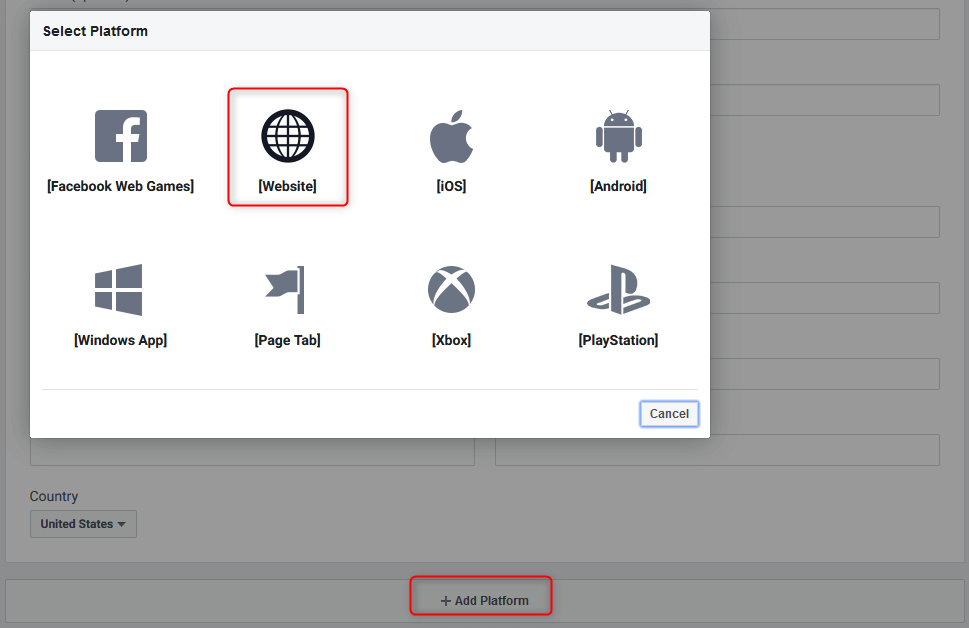
8. Vložte Site URL – URL vašeho C4C tenanta ve formáte http://myXXXXXX.crm.ondemand.com/ a uložte změny přes Save Changes:
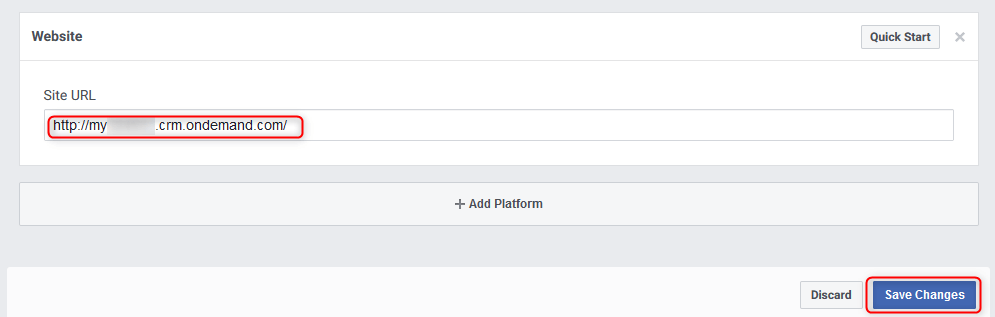
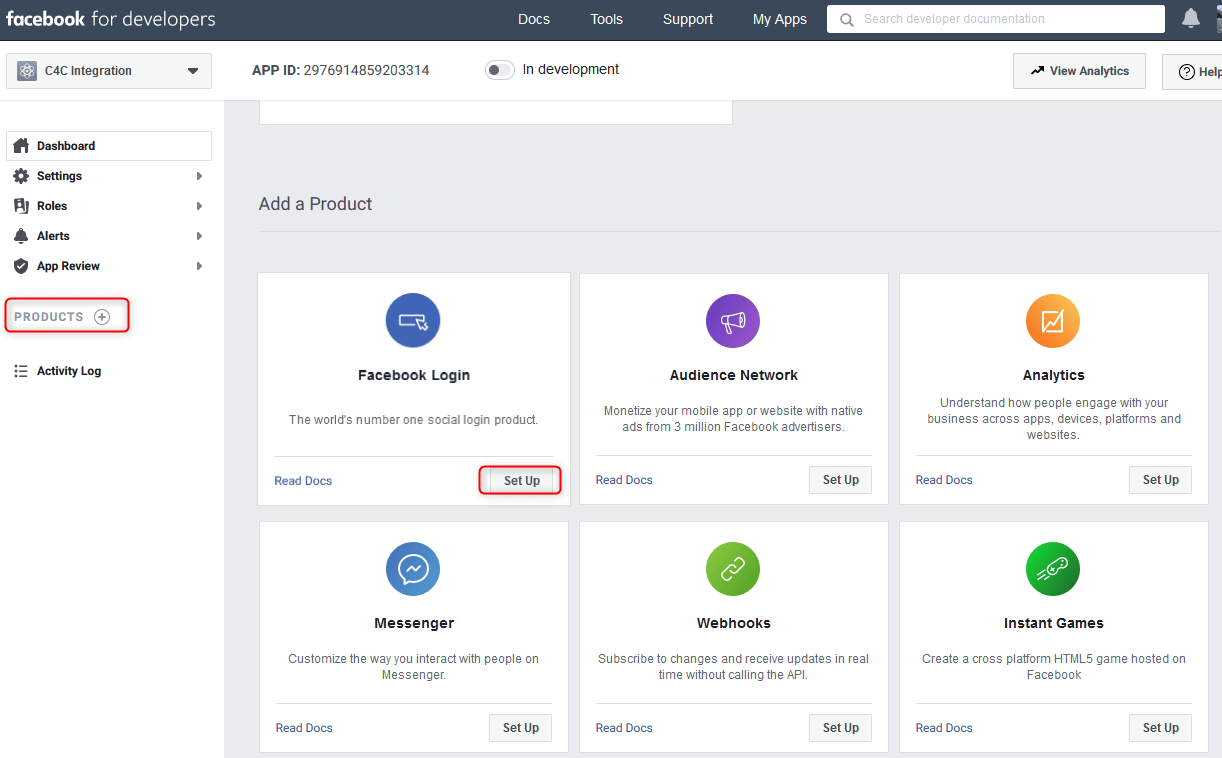 10. V části PRODUCTS – Facebook login – Settings vložte Valid OAuth Redirect URLs ve formáte: https://myXXXXX.crm.ondemand.com/sap/byd/oauth/facebook (bez tohoto kroku nebude spojení mezi vaším C4C systémem a FB kontem správně fungovat):
10. V části PRODUCTS – Facebook login – Settings vložte Valid OAuth Redirect URLs ve formáte: https://myXXXXX.crm.ondemand.com/sap/byd/oauth/facebook (bez tohoto kroku nebude spojení mezi vaším C4C systémem a FB kontem správně fungovat): 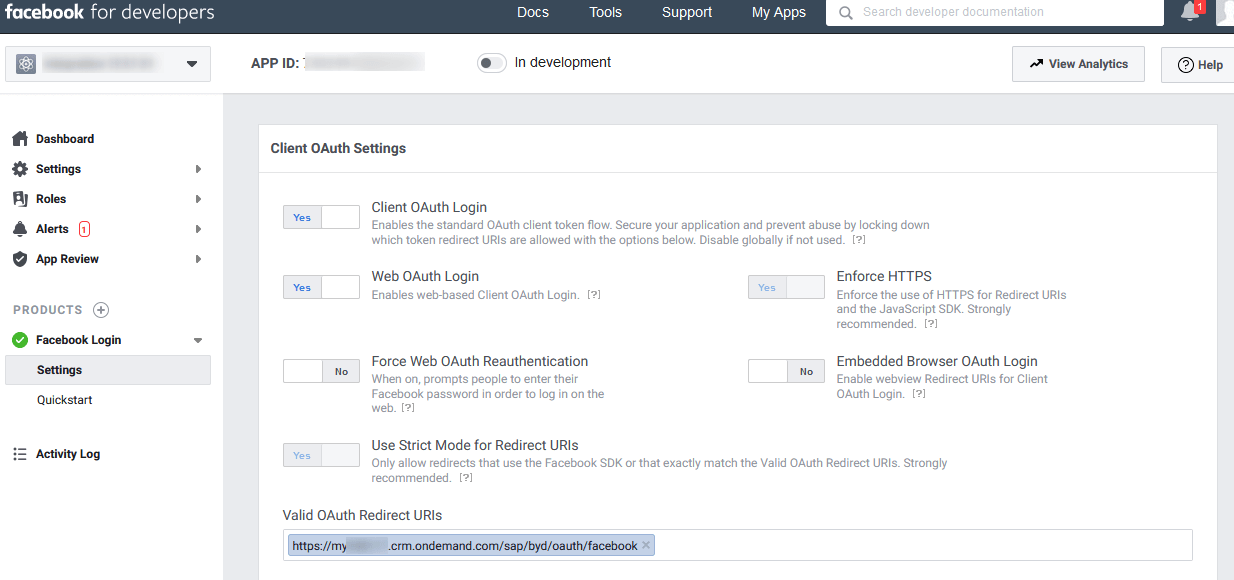 11. Zatímco má appky status „in development“, měli byste si definovat alespoň jednoho testovacího uživatele. V části In Roles – Roles můžete přiřadit skutečných uživatelů nebo můžete vytvořit dočasné Facebook účty na otestování různých vlastností vaší appky: klikněte na Roles – Test Users a Add:
11. Zatímco má appky status „in development“, měli byste si definovat alespoň jednoho testovacího uživatele. V části In Roles – Roles můžete přiřadit skutečných uživatelů nebo můžete vytvořit dočasné Facebook účty na otestování různých vlastností vaší appky: klikněte na Roles – Test Users a Add: 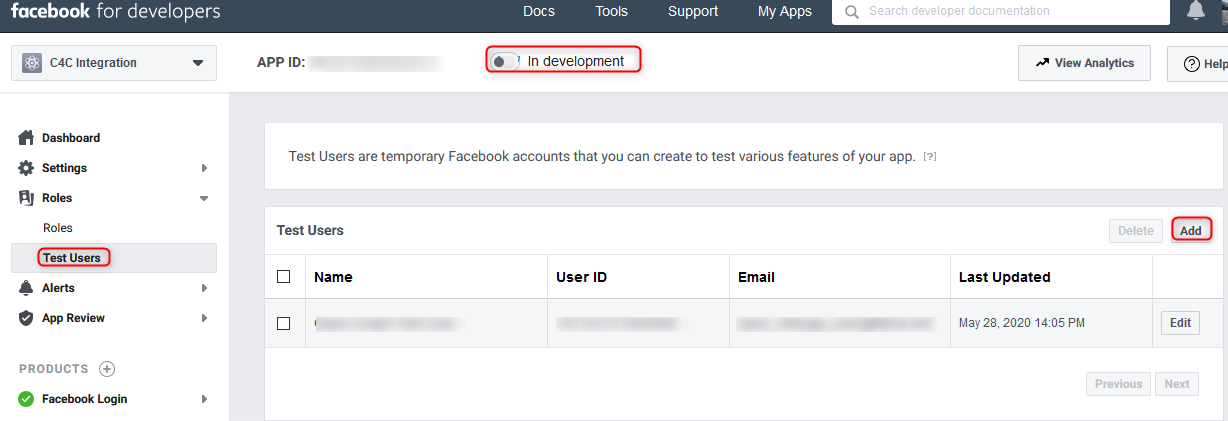
Poznámka: Musíte být přihlášeni jako testovací uživatel (skutečný nebo dočasný), když budete spojovat Facebook kanál s SAP C4C v kroku 3. Klikněte na Edit v testovacím uživateli a přihlaste se jako testovací užívateľ: 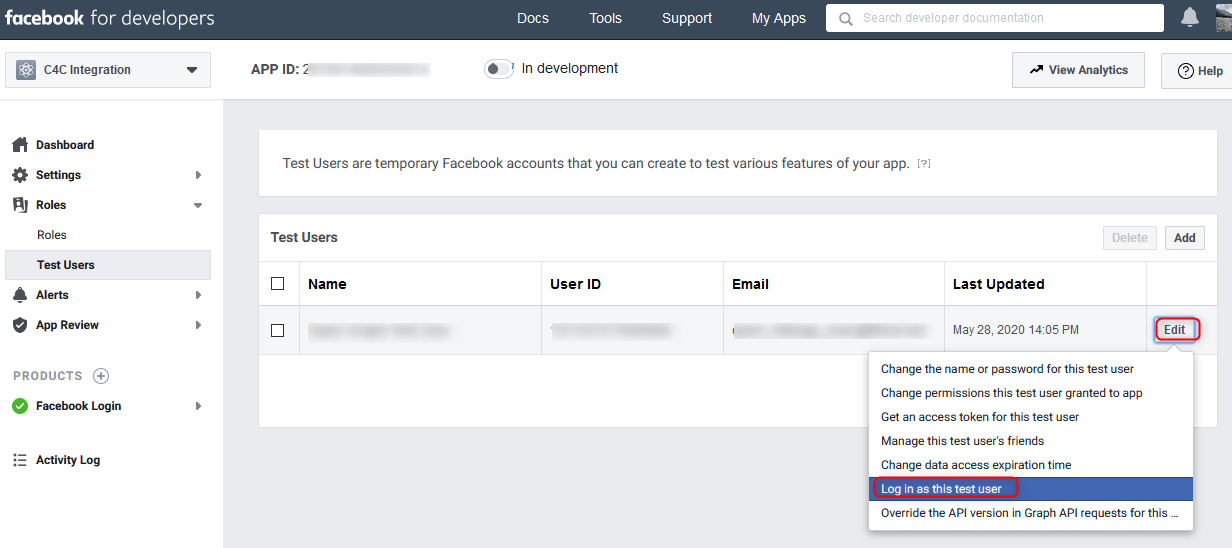
Důležité:
Zatímco je appky módě „in development“ mode, je schválena pro všechny typy přihlášení. Pokud budete chtít appky reálně používat, Facebook ji musí před jejím použitím, nejprve schválit. Tento proces může Trevi až 3 týdny. Na této stránce najdete postup schvalování. Na testování appky to není nutné.
Vytvořte kanál preo Sociální Média v SAP C4C
- Jděte do Administrator workcenter – Service and Social view – Social Media Channels:

- Klikněte na New:

- Vyberte Social Media Channel Type: Facebook, v rozšířených nastaveních „Advanced Settings“: vložte App ID a App Secret (z vaší Facebook Appky – krok 7. v části 2.).
- Jděte do Administrator workcenter – Service and Social view – Social Media Channels:
Volitelné nastavení:
- Run Initial Import From – indikuje konkrétní datum a čas, ze kterého se importují zprávy (např. všechny správy od 05/01/2020)
- Log Level – hloubka detailu pro „import run logs“
- Direct Messages – Add to Completed Ticket (Přidej k dokončenému ticketu) / Add to Open Ticket (Přidej k otevřenému ticketu)/ Do Not Process (Nespracuj) – pokud tam takový ticket není, vytvoří se nový
- Remove Assigned Processor – do polohy OFF, pokud se znovu otevírá ticket z tohoto kanálu
- Create Ticket for Direct Message Only – pokud je hodnota ON – ticket se vytvoří pouze pro přímé zprávy, jinak bude vytvořen pro přímé i veřejné správy)

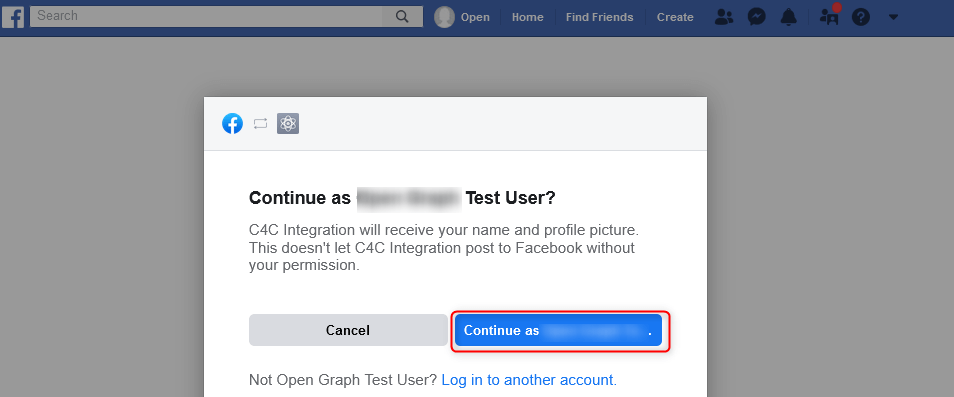
Poznámka: Pokud jste do Facebook účtu přihlášen jako administrátor nebo vývojář, zobrazí se vám chybová hláška. Přihlaste se tedy jako testovací uživatel (poznámka v bodě 11. v části 2.).
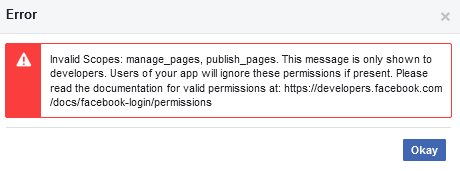
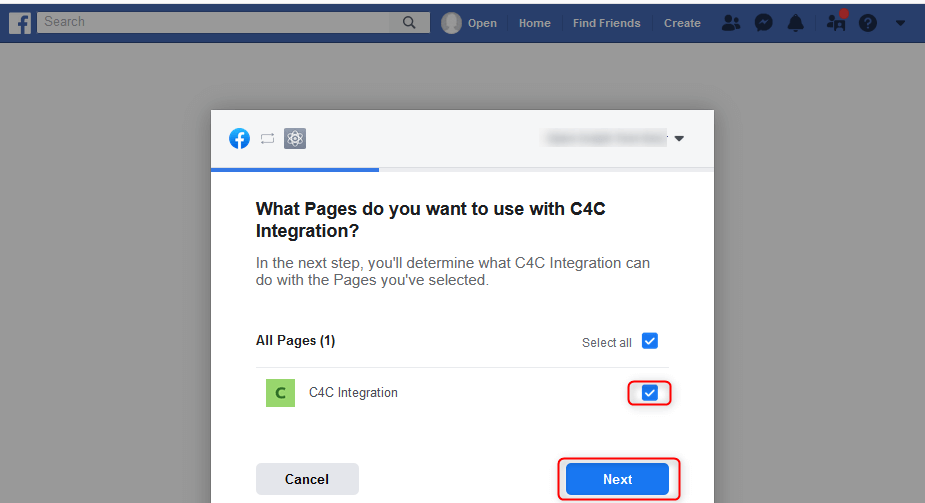
6. Uvidíte předvybrané možnosti klepněte na Done a na další stránce na OK:
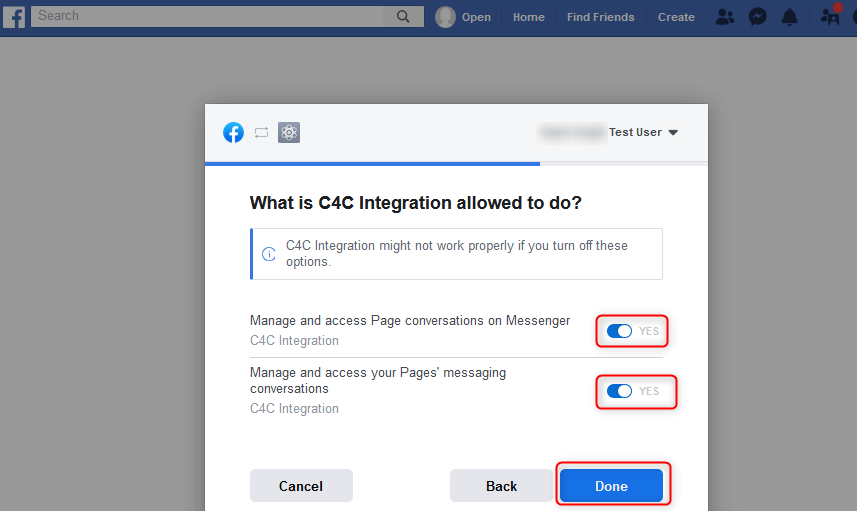
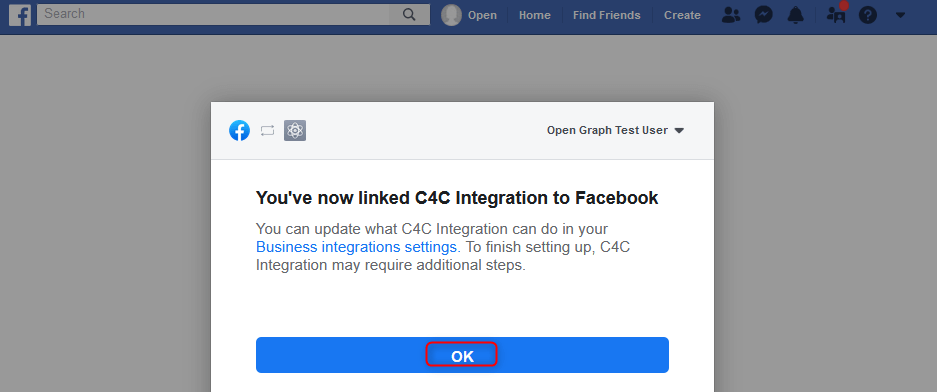
7. Úspěšně jste vytvořili Facebook kanál v SAP C4C:
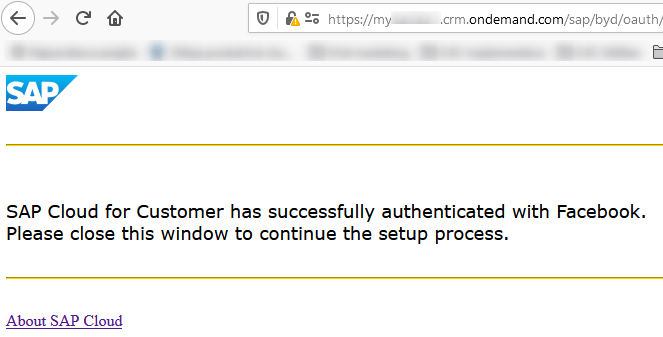
8. V SAP C4C si můžete kliknout na Get Account Details. Zaškrtněte „Select for Monitoring“ (což umožní systému přijímat příchozí zprávy z Facebooku), do pole Channel ID vložte název kanálu (max 10 znaků bez mezer), vyberte jazyk (pro analýzu textu) a uložte přes Save:

Vytvořte pravidelné importy správ – Social Media Message Import Runs
Vytvoření „Social Media Message Import Runs“ je nezbytné pro pravidelné importy zpráv z Facebooku do SAP C4C (je možné vytvořit jednu komunikační roli pro několik sociální kanály).
1. Klikněte na nově vytvořený Channel ID pro vytvoření importu přímo, klikněte na Create Run: 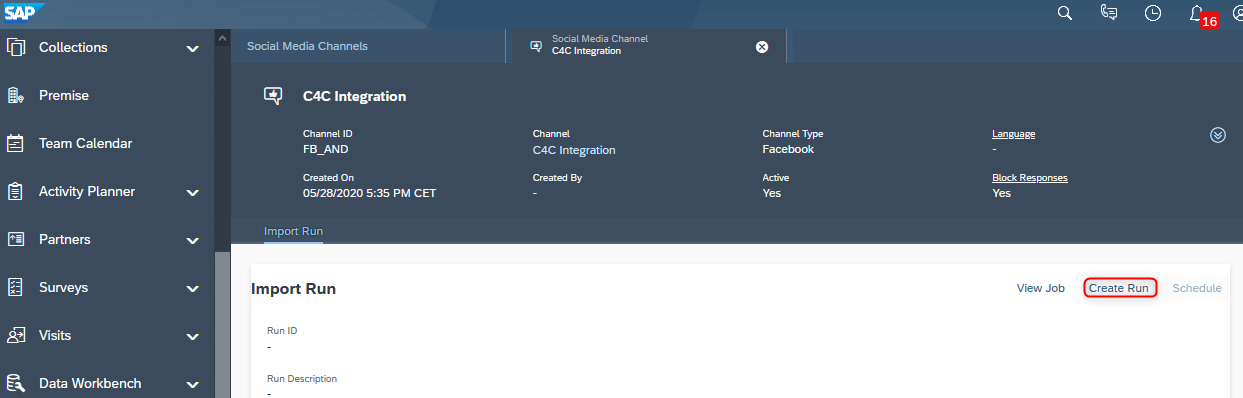
Poznámka: jiná možnost je, pokud půjdete do části Administrator workcenter – Service and Social view – Social Media Message Import Runs
2. Channel ID je automaticky předvyplněna, vložte popis importu Run description a uložte přes Save and Close: 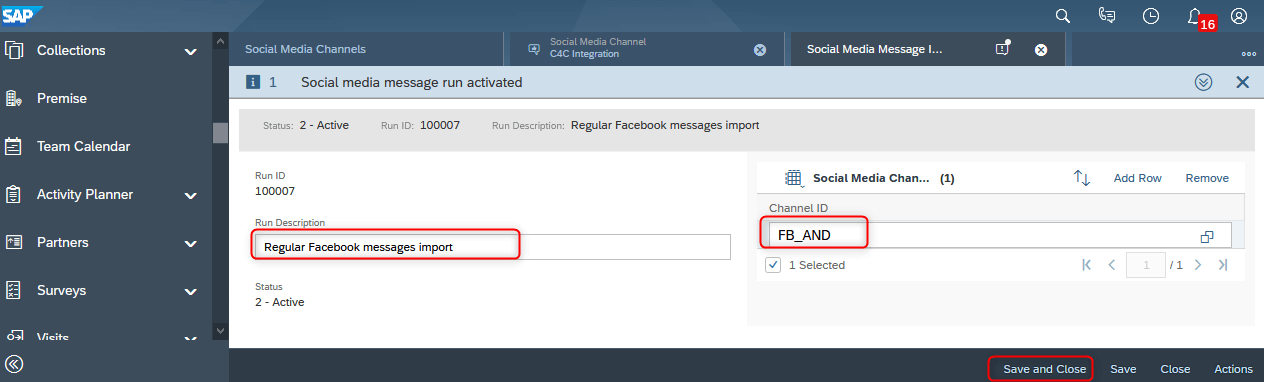

Poznámka: kliknutím na Add Row, můžete přidat několik kanály sociálních médií pro jeden import.
3. Po znovu načtení Facebook kanálu, tam uvidíte informace a vytvořeném importu, nastavení kdy se má import uskutečnit, uděláte kliknutím na Schedule: 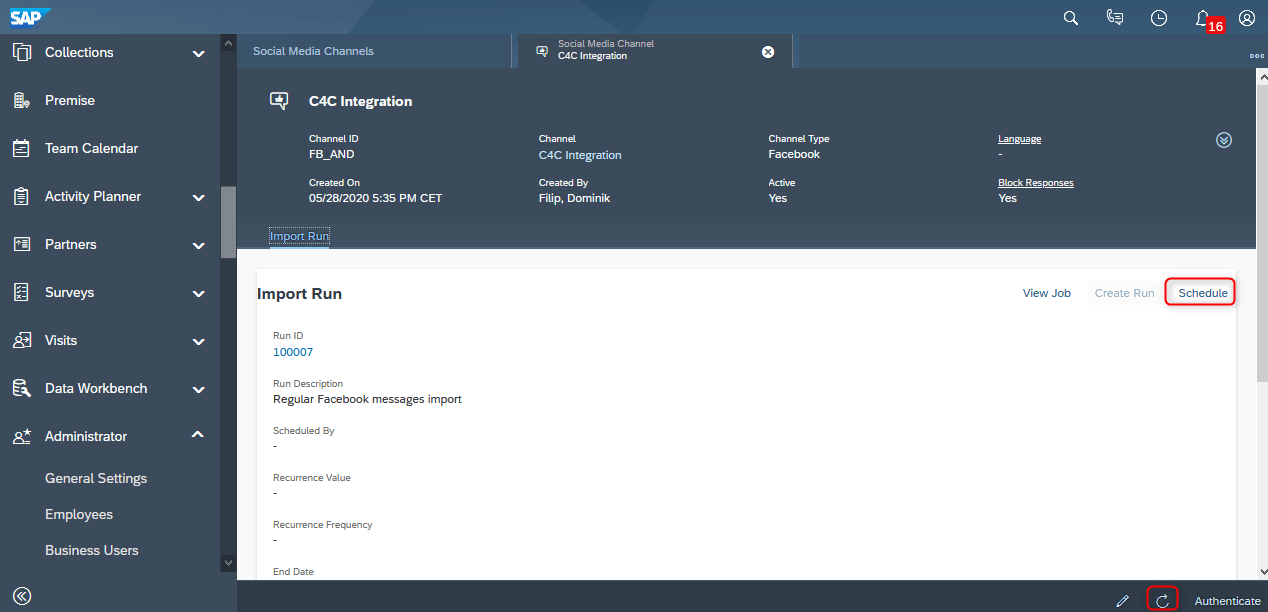
4. Nastavte si možnosti importu (Immediately (hned) / Run After Job (import po skončení úlohy) / Single Run (jeden import) / Recurrence (opakovaný import). Pro pravidelný import si vyberte Recurrence a nastavte další potřebné parametry (příklad na obrázku), uložte přes Save and Close: 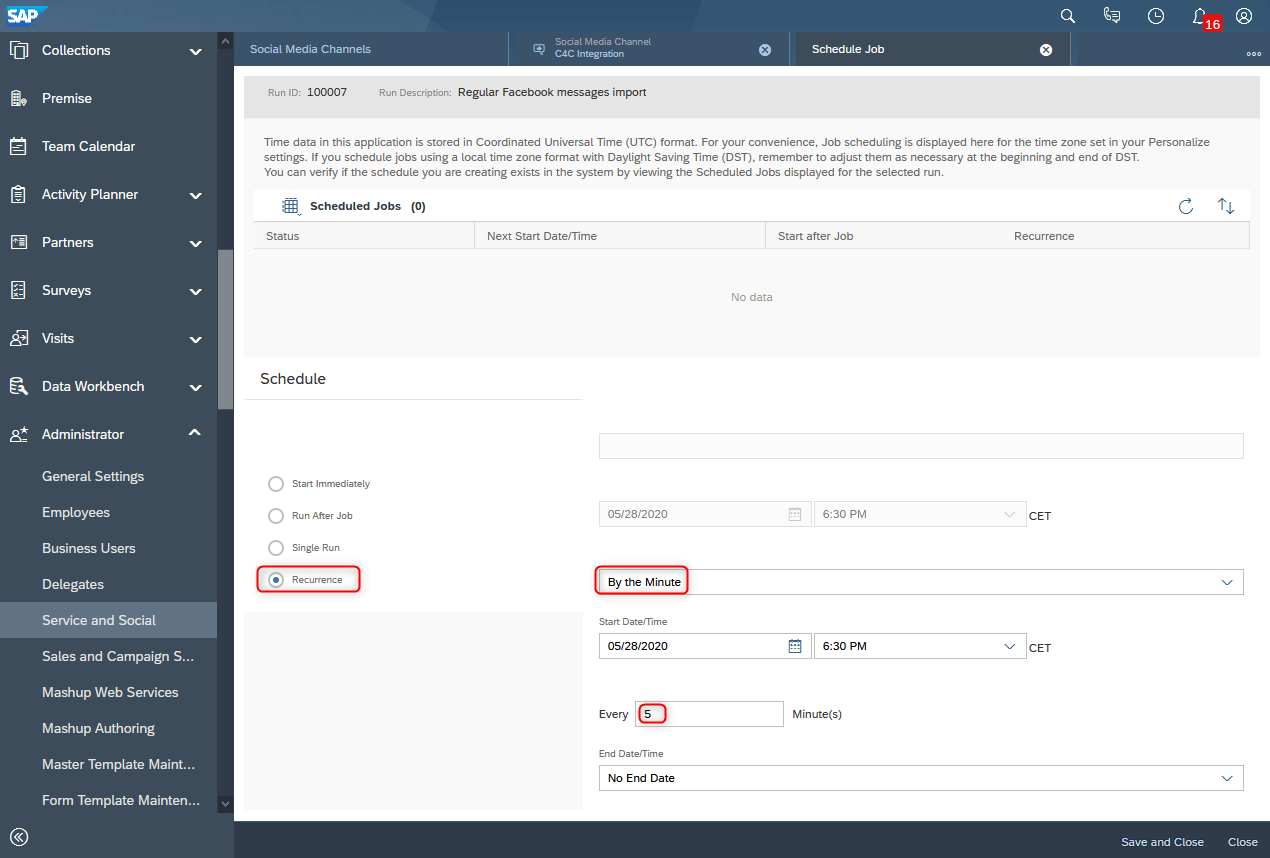
A to je všechno. 😊 Po nastavení pravidelného importu, jsou zprávy z Facebooku extrahované do vašeho SAP C4C a vytvořené v systému jako Tickets (v části Service workcenter – Tickets view). Chcete-li zobrazit přímo na zprávy zvolte možnost Social Media Messages view v téže části.
Díky této integraci, je možné se tickety dále věnovat, zpracovávat je a odpovídat na ně přímo přes SAP C4C apod.
Pokud byste potřebovali pomoc při této integraci, můžete nás kontaktovat.